随着Windows10的推出,许多用户希望将自己的Win7系统升级为Win10系统,但又不想失去原有的Win7系统,这时候安装Win10双系统就成为了一个很好的选择。本文将为大家详细介绍如何在已有的Win7系统上安装Win10双系统,教你轻松实现系统升级。
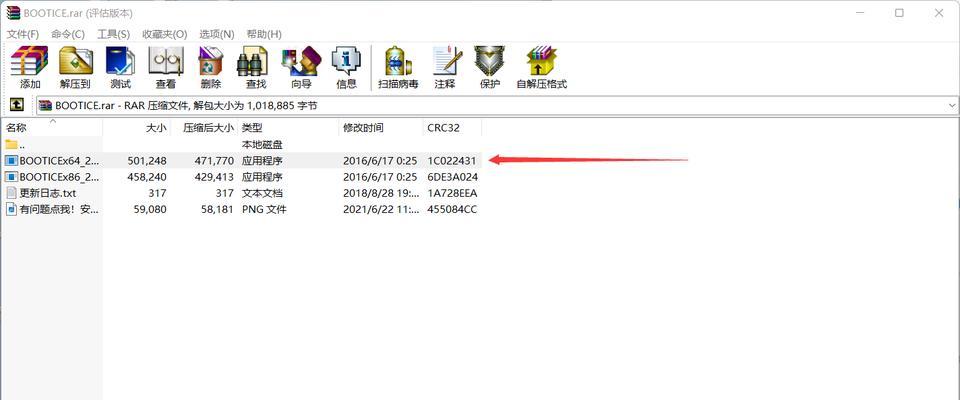
一、准备工作:备份重要文件和资料
在进行任何操作前,我们都应该养成备份重要文件和资料的习惯。在安装Win10双系统之前,先将自己的Win7系统中的重要文件和资料备份到其他盘或移动存储设备中,以免在安装过程中丢失。
二、获取Windows10安装镜像文件
在安装Win10双系统之前,我们首先需要获取Windows10的安装镜像文件。可以通过微软官方网站下载Windows10的ISO镜像文件,选择适合自己的版本进行下载。
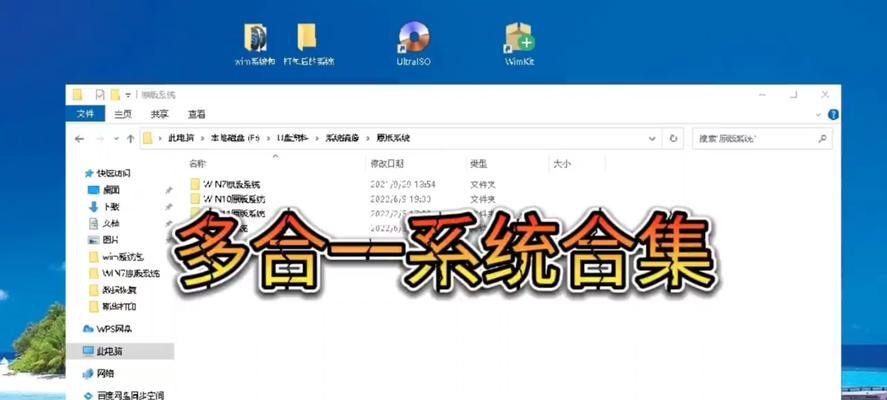
三、制作启动U盘
安装Win10双系统需要使用启动U盘来引导安装程序,因此我们需要将下载的Windows10安装镜像文件制作成启动U盘。可以使用第三方工具如Rufus来制作启动U盘,将ISO镜像文件写入U盘中。
四、调整硬盘分区
在安装Win10双系统之前,我们需要调整硬盘的分区空间,为Win10系统腾出一定的空间。可以使用磁盘管理工具对硬盘进行分区操作,将一部分空闲空间分配给Win10系统。
五、引导启动安装程序
制作好启动U盘后,我们需要进入BIOS设置,将启动设备设置为U盘,以便能够引导启动安装程序。重启电脑,按下相应按键进入BIOS设置界面,将启动设备设置为U盘,并保存设置后重启。
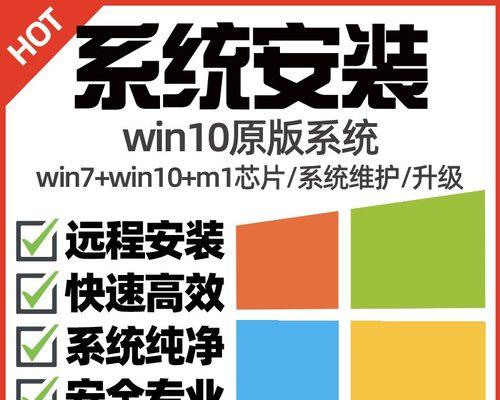
六、选择安装类型
在进入Win10安装界面后,我们需要选择安装类型。可以选择“自定义安装”选项,以便能够在已有的Win7系统上安装Win10双系统。
七、选择安装位置
在选择安装类型后,我们需要选择Win10系统的安装位置。可以在已有的Win7系统所在的分区上选择新建一个分区,将Win10系统安装在新建的分区中。
八、开始安装Win10系统
在选择好安装位置后,我们可以点击“下一步”按钮开始安装Win10系统。安装过程可能会比较耗时,请耐心等待。
九、设置Win10系统
在安装完成后,系统会自动重启并进入Win10系统设置界面。我们需要按照提示进行一些基本的设置,如选择语言、时区、账户等。
十、安装驱动程序
在进入Win10系统后,我们需要安装相应的驱动程序,以确保硬件设备正常工作。可以从电脑厂商官方网站或Windows更新中心下载并安装驱动程序。
十一、激活Win10系统
在安装完成后,我们还需要激活Win10系统。可以在系统设置中找到“激活”选项,并按照提示进行激活操作。
十二、选择系统启动项
在完成所有安装和设置后,我们需要选择系统启动项。可以使用第三方启动管理工具如EasyBCD来进行设置,将Win7和Win10两个系统添加到启动菜单中,方便切换使用。
十三、优化系统设置
在安装完成后,我们可以根据自己的需求进行一些系统优化设置,如关闭不必要的服务、设置开机自启动程序等,以提升系统性能和使用体验。
十四、安装常用软件
在完成系统安装和设置后,我们需要安装一些常用软件,以满足我们日常的工作和娱乐需求。可以选择安装办公软件、浏览器、多媒体播放器等常用软件。
十五、
通过本文所介绍的步骤,我们可以轻松地在已有的Win7系统上安装Win10双系统,并顺利完成系统升级。在操作过程中,请确保备份重要文件和资料,避免数据丢失。希望本文能够对大家有所帮助,祝各位安装成功!


